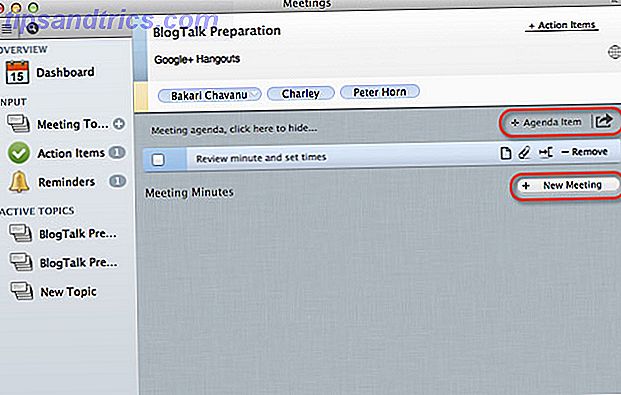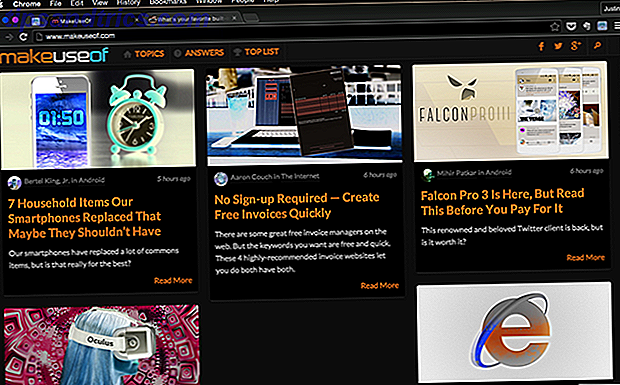É improvável que você tenha pensado muito nas configurações de data e hora do seu computador. É algo que você define ao instalar o sistema operacional e depois esquece. Mas como você garante que o relógio do seu computador esteja correto?
Neste artigo, você pode descobrir como o relógio do sistema funciona, como personalizar suas configurações e o que fazer se ele começar a exibir a hora incorreta.
Se você tiver suas próprias dicas para compartilhar sobre o gerenciamento do relógio do sistema, compartilhe-as nos comentários abaixo.
Por que um relógio de sistema preciso é importante?
A resposta mais óbvia para isso é para que você possa manter uma noção adequada do que é o tempo.
Com toda a seriedade, um relógio do sistema fora de sincronia 3 Razões porque o seu relógio do computador Windows perde seu tempo 3 razões pelas quais o seu relógio do computador do Windows perde seu tempo Quando o relógio interno do seu computador perde seu tempo, pode causar muitos problemas. E as causas podem ser sérias. Ajudaremos você a solucionar problemas e corrigir o horário do seu sistema. Leia mais pode ter algumas conseqüências importantes. Alguns dos problemas que você pode encontrar são uma incapacidade de acessar sites HTTPS O que é HTTPS e como ativar conexões seguras por padrão O que é HTTPS e como ativar conexões seguras por padrão As preocupações de segurança estão se espalhando por toda parte e atingiram a vanguarda da maioria a mente de todos. Termos como antivírus ou firewall não são mais um vocabulário estranho e não são apenas entendidos, mas também usados por ... Leia mais, clientes de e-mail marcando seu e-mail com a data incorreta, software com limites de tempo expirando instantaneamente e muito mais.
Você pode verificar o relógio do seu sistema na bandeja da sua barra de tarefas. O formato preciso dependerá das suas configurações de personalização, mas clicar no horário abrirá um modal que mostrará a data e o calendário também.
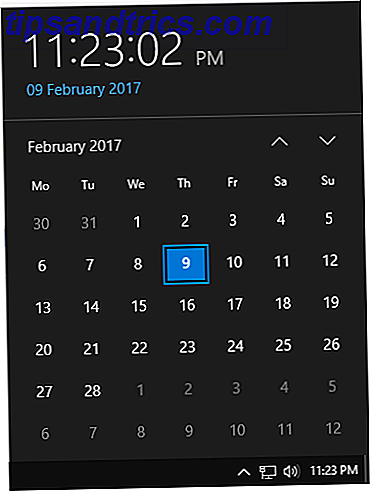
Como sincronizar o seu relógio do sistema para Atomic
Clique com o botão direito na hora na bandeja da sua barra de tarefas e clique em Ajustar data / hora . Isto irá abrir uma janela de configurações com um número de opções disponíveis. Primeiro, assegure-se de que a opção Definir hora automaticamente e Definir fuso horário automaticamente seja deslizada para Ativada .
Em seguida, clique em Configurações adicionais de data, hora e regionais> Definir hora e data > Horário da Internet> Alterar configurações ... Uma vez aqui, verifique se Sincronizar com um servidor de horário da Internet está marcado.

Ativar isso significa que seu sistema será automaticamente sincronizado com o servidor de horário da Internet selecionado, semanalmente ou na inicialização do sistema, o que ocorrer primeiro. Se você estiver recebendo um erro que o Windows não pôde sincronizar com o servidor de horário, você pode selecionar um diferente da lista usando o menu suspenso Servidor .
Todos os servidores da lista são baseados nos EUA, então se você está constantemente com problemas, vale a pena usar um mais perto de onde você mora. Para isso, visite o Projeto NTP Pool.
Use a lista Servidores Ativos para selecionar sua região. Você verá o nome de um país, o URL do servidor, seguido do número de servidores em. Se o seu país tiver um número baixo de servidores, escolha outro local que tenha mais. Copie o URL do servidor, volte para as configurações de horário do seu sistema, cole na caixa de texto Servidor e Atualize agora para verificar se funciona. Em seguida, clique em OK .
Considere software de correção de tempo de terceiros
Se você está tendo problemas com a solução incorporada do Windows ou se o servidor de horário não está atualizando com frequência suficiente, é possível usar software de terceiros para lidar com a correção de hora. Para isso, recomendamos a Dimensão 4, que é gratuita para uso pessoal.
Quando você iniciar o programa, ele solicitará permissões elevadas para serem executadas em segundo plano. Aceite e continue. Em seguida, clique em Configurações para começar a personalizar. A partir daqui, você pode selecionar em uma grande lista de servidores em todo o mundo ou clicar em Adicionar se quiser especificar o seu próprio.

De particular importância são as configurações abaixo do cabeçalho How Often . Aqui você pode definir o programa para ser executado na inicialização e sincronizar cada segundo, minuto ou hora específico. Obviamente, se o relógio do seu sistema estiver constantemente errado, você poderá configurá-lo para sincronizar com mais frequência. Finalmente, desmarque a correção máxima porque isso só corrigirá o tempo se estiver fora das horas especificadas.
Ainda tendo problemas?
Se você ainda estiver tendo problemas com o relógio do seu sistema, ou se ele estiver constantemente fora de sincronia, você poderá descobrir que há uma falha na bateria da sua placa-mãe. Se você vir uma mensagem de erro na inicialização dizendo “System CMOS checksum bad” ou similar, é um sinal de que você precisa substituir a bateria do CMOS. A falha da bateria significa que o relógio do seu sistema retornará ao padrão do BIOS toda vez que você inicializar.

Trocar a bateria resolverá o problema, embora isso signifique abrir o seu computador ou laptop para fazer a substituição. Consulte as instruções do fabricante antes de fazer isso e preste atenção em como isso afetará sua garantia. Um profissional de TI deve ser capaz de substituí-lo se você não tiver certeza. Para obter mais informações sobre isso, consulte nosso guia sobre o motivo de sua placa-mãe ter uma bateria Por que minha placa-mãe tem uma bateria? Por que minha placa-mãe tem uma bateria? Se você estiver usando um computador de mesa ou um laptop, a placa-mãe do seu computador contém uma bateria integrada. Ao contrário de uma bateria de laptop padrão, a bateria da placa-mãe não liga seu computador enquanto você o estiver usando. Muito pelo contrário, ... Leia Mais. Como alternativa, use um método descrito acima como uma solução alternativa.
Uma verificação final é verificar se as alterações do horário de verão estão sendo contabilizadas. Faça uma pesquisa de sistema por data e hora e selecione o resultado relevante. Clique em Alterar fuso horário… e, em seguida, verifique se o relógio Ajustar automaticamente para o horário de verão está marcado. Clique em OK quando terminar.
Estou atrasado para uma data importante!
Agora você entende como é importante manter um relógio do sistema preciso e como mantê-lo em sincronia! Não só você chegará na hora certa para a sua data importante, mas também superará outras esquisitices, como falhas de certificação HTTPS e e-mails errados.
Com esse novo entendimento sobre o que é a hora atual, agora você pode melhorar o tempo de outra maneira. Confira nossos guias para corrigir seus tempos de inicialização lenta 5 dicas para corrigir tempos de inicialização lentos no Windows 10 5 dicas para corrigir tempos de inicialização lentos no Windows 10 Se o seu tempo de inicialização do Windows 10 é lento desde a atualização de aniversário, você não está sozinho. Nós compilamos as soluções mais comuns para ajudar você a corrigir esse problema rapidamente. Leia mais e acelerando o seu desligamento O Windows está tomando para sempre o desligamento? Experimente isso! O Windows está tomando para sempre o desligamento? Experimente isso! Você está apenas desligando seu PC; Quão difícil isso pode ser? Desligar é um processo complexo e muito pode dar errado. Se o seu Windows 7, 8.1 ou 10 ficar preso, confira nossa solução de problemas ... Leia Mais.
Você encontrou problemas com o relógio do seu sistema? Como você corrigiu isso?
Crédito de imagem: Madhourse via Shutterstock.com